Man
گوگل همیشه بهترین ابزار برای پاسخ به سوالات شما برای آشنا شدن با فرامین بوده است، اما اگر شما به اینترنت دسترسی ندارید و یا میخواهید به سرعت روش استفاده و اطلاعات مربوط به اجزای لینوکس را یاد بگیرید، فرمان man به کمک شما خواهد آمد. فرمان man مخفف manual یا صفحه راهنما است و مستندات مربوط به یک فرمان را در اختیار شما میگذارد.
برای مطالعه راهنمای یک فرمان عبارت man و نام آن فرمان (man command) را در ترمینال تایپ کنید. برای مثال، man man اطلاعات مربوط به خود فرمان man را در اختیار شما میگذارد.

راه جایگزین دیگر این است که اگر شما نیازی به سند کامل ندارید و تنها توضیحات مختصری در مورد یک فرمان میخواهید، اغلب فرامین به شما امکان استفاده از آرگمان –help را میدهند که اطلاعاتی گذار در مورد آن فرمان را در اختیار شما قرار میدهد.

کاربرد دیگر man پیدا کردن فرمانی است که بتواند کار مورد نیاز شما را انجام دهد. برای مثال، اگر شما به دنبال فرمانی هستید که بتواند متن موجود در یک فایل را مرتب کند میتوانید از آرگمان –k به همراه عبارتی که به دنبال آن هستید (در این مثال sort) استفاده کنید. با این کار تمام توضیحات فرامینی که با عبارت مورد جستجوی شما مطابقت داشته باشد فهرست خواهد شد. اگر به دنبال یک جمله مشخص هستید آن جمله را در علامت نقل قول (" ") قرار دهید.
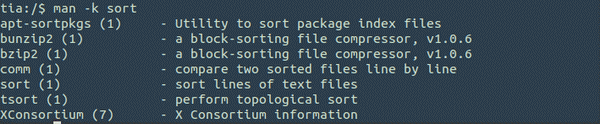
Tail
فرمان tail چند خط آخر یک فایل (در حالت پیش فرض ده خط آخر) را به شکل خروجی ارائه میکند. این فرمان بیشتر در مواقعی کاربرد دارد که شما میخواهید آخرین تغییرات اضافه شده به انتهای یک فایل لاگ را مشاهده کنید.
tail /var/log/syslog
head
فرمان head برعکس فرمان tail عمل میکند. این فرمان همانگونه که از نام آن پيدا است چند خط اول یک فایل (در حالت پیش فرض ده خط آخر) را به شکل خروجی ارائه میکند. Head میتواند به سرعت محتوای اول یک فایل مثل یک اسکریپت با توضیحات سر صفحه را نمایش دهد.
head /etc/debconf.conf
cat
فرمان cat فایلها را به هم الحاق کرده و این اطلاعات را به صورت یک خروجی استاندارد ارسال میکند. از آنجایی که cat میتواند بیش از یک فایل را به عنوان آرگومان قبول کند , از آن میتوان به منظور اتصال فایلها به یک دیگر نیز استفاده کرد، اما این فرمان میتواند تنها یک خروجی را نمایش دهد. از این فرمان برای خواندن سریع یک فایل و یا ترکیب با سایر فرامین استفاده میشود.
cat /etc/hostname
rm
فرمان rm (remove) فایلها و دایرکتوریهای مورد نظر شما را پاک میکند. در حالت پیش فرض و بدون استفاده از آرگمان –f این فرمان به صورت تعاملی از شما مجوز حذف فایلها را طلب میکند و شما با فشردن کلید y این اجازه را صادر میکنید. این فرمان بدون آرگمان –f (اجبار به اجرای دستور) دایرکتوریها را حذف نمیکند تا امکان حذف تصادفی فایلهای مهم شما وجود نداشته باشد. باید توجه داشته باشید که برخلاف ویندوز در لینوکس امکان بازیابی راحت فایلهای حذف شده وجود ندارد. به همین دلیل در استفاده از این فرمان به ویژه در زمان به کارگیری وایلدکاردها باید دقت زیادی داشته باشید، به عنوان مثال دستوری مثل rm *.html همزمان تمام فایلهای html موجود در دایرکتوری فعلی شما را حذف خواهد کرد. همچنین شما میتوانید با استفاده از فرمان rmdir دایرکتوریهای خالی را حذف کنید.
rm -i testfile.txt
pwd
فرمان pwd (prints the working directory) به شما اعلام میکند که در حال حاضر در کدام دایرکتوری یا پوشه قرار دارید. این کار زمانی مفید است که شما از راه دور مشغول کار روی یک دایرکتوری هستید و فراموش میکنید که آیا این همان دایرکتوری مورد نظر شما است.
pwd
cd
فرمان cd (changes directory) دایرکتوری که شما در حال حاضر در آن قرار دارید را تغییر میدهد. شما میتوانید به هر دایرکتوری که در سیستم لینوکس شما وجود دارد، و بر اساس نوع مجوز دسترسی آن دایرکتوری جابجا شوید. برای انتقال سریع به دایرکتوری home میتوانید از آرگمان ~/ به عنوان دایرکتوری استفاده کنید.
cd ~/
clear
فرمان clear محتوای نمایش داده شده در پنجره ترمینال شما را پاک کرده و یک صفحه خالی با خط فرمان را در اختیار شما میگذارد. در برخی موارد شما از کلیدهای ترکیبی Ctrl + L نیز میتوانید به عنوان جایگزین این فرمان استفاده کنید.
clear
ls
فرمان ls محتوای یک دایرکتوری را فهرست میکند. در حالت پیش فرض خروجی بر اساس حروف الفبا مرتب میشود. آرگمانهای مختلفی وجود دارد که میتوانید همراه با این فرمان استفاده کنید و مثل خیلی از فرامین دیگر خروجی این فرمان را میتوان به فرمان دیگر ارسال کرد.

Mkdir
فرمان mkdir (makes a directory) مطابق با آرگمانهای اعمال شده از طرف شما یک دایرکتوری جدید ایجاد میکند. امکان ساخت چند دایرکتوری به طور همزمان و از طریق یک اسکریپت نیز وجود دارد. همچنین میتوان با ایجاد یک فاصله این فرمان را تکرار کرد. مثلا با دستور mkdir dir1 dir2 dir3 میتوانید به صورت همزمان سه پوشه با نام های dir1 و dir2 و dir3 ایجاد کنید.
mkdir html
cp
فرمان cp فایلها و دایرکتوریها را به محل مورد نظر شما کپی میکند. شما میتوانید چند منبع مختلف را در آن واحد کپی کنید و یا با استفاده از عبارات باقاعده (regular expressions) فایلها و پوشهها را جابجا کنید.
cp examplefile.txt ~/
mv
فرمان mv فایلها و دایرکتوریهای مورد نظر شما را منتقل کرده و یا تغییر نام میدهد. این فرمان معادل همان کات و پیست در محیط دسکتاپ است. اگر در زمان استفاده از فرمان mv مقصدی تعیین نکنید و یا مبدا و مقصد شما یکسان باشد فایل شما به جای منتقل شدن تغییر نام داده میشود. همانند فرمان cp میتوانید چند منبع مختلف را منتقل کنید.
mv dir /dirnew
فرامین متعدد دیگری نیز مثل grep, sed, awk و غیره وجود دارد که در استفاده روزانه شما از سیستم عامل لینوکس کاربرد دارند. اما برای استفاده مقدماتی و پایه از یک سیستم لینوکس باید ابتدا با این 12 فرمان آشنا باشید.
ماهنامه شبکه را از کجا تهیه کنیم؟
ماهنامه شبکه را میتوانید از کتابخانههای عمومی سراسر کشور و نیز از دکههای روزنامهفروشی تهیه نمائید.
ثبت اشتراک نسخه کاغذی ماهنامه شبکه
ثبت اشتراک نسخه آنلاین
کتاب الکترونیک +Network راهنمای شبکهها
- برای دانلود تنها کتاب کامل ترجمه فارسی +Network اینجا کلیک کنید.
کتاب الکترونیک دوره مقدماتی آموزش پایتون
- اگر قصد یادگیری برنامهنویسی را دارید ولی هیچ پیشزمینهای ندارید اینجا کلیک کنید.



























نظر شما چیست؟